Instalace karty PCIe v systému Windows: Komplexní průvodce
Résumé: Zjistěte, jak nainstalovat kartu PCIe do systému Windows. Získejte tipy ke slotům PCIe, možnosti adaptérů a jednoduché podrobné pokyny k instalaci.
Cet article concerne
Cet article ne concerne pas
Cet article n’est associé à aucun produit spécifique.
Toutes les versions du produit ne sont pas identifiées dans cet article.
Instructions
Chcete-li do systému Dell přidat kartu PCIe, dokončete instalaci podle níže uvedených kroků.
- Demontujte boční kryt. Pokud nevíte, jak jej odstranit, vyhledejte dokument k systému na stránce podpory společnosti Dell .
- Do slotu PCIe je přidána karta PCIe. (Viz obrázek 1)

(Obrázek 1 – Slot PCIe)
- Po přidání ID karty PCIe. K připojení z portu DisplayPort karty PCIe do portu DisplayPort grafické karty potřebujete kabel Display Port–Display Port. (Viz obrázek 2.)
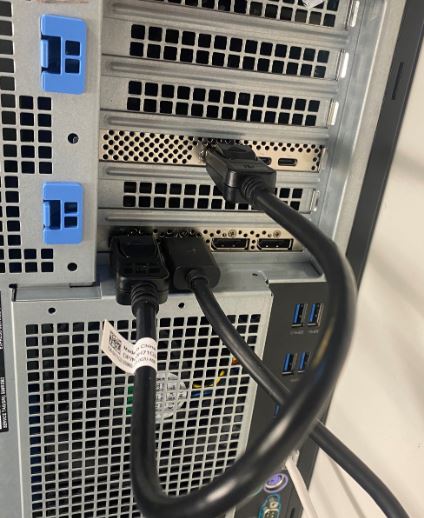
(Obrázek 2 – Kabel DP na DP)
- Pokud se po instalaci jedná o kartu Thunderbolt PCIe, je nutné aktualizovat nejnovější ovladač řadiče Thunderbolt. Přejděte na naši stránku s ovladači a vyhledejte odpovídající ovladač pro svůj systém. Ovladač řadiče Thunderbolt naleznete v části "Čipová sada". (Viz obrázek 3)
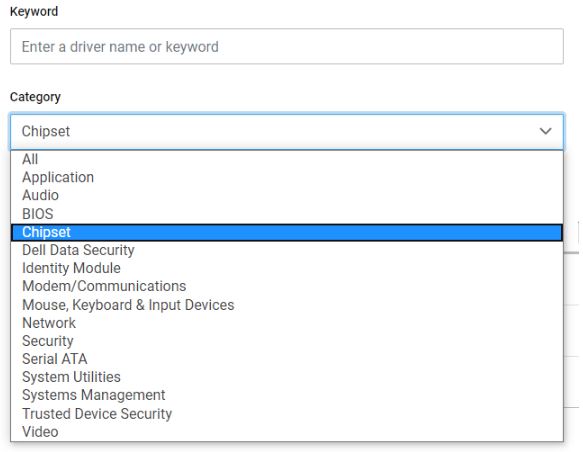
(Obrázek 3 – Kategorie ovladače Dell)
Po dokončení instalace tohoto ovladače a restartování systému by nyní mělo být možné využít slot PCIe.
Informations supplémentaires
Doporučené články
Zde je několik doporučených článků týkajících se tohoto tématu, které by vás mohly zajímat.
Propriétés de l’article
Numéro d’article: 000126038
Type d’article: How To
Dernière modification: 09 Dec 2024
Version: 9
Trouvez des réponses à vos questions auprès d’autres utilisateurs Dell
Services de support
Vérifiez si votre appareil est couvert par les services de support.